Si desea instalar Java en Ubuntu , puedes encontrar un tutorial aquí.
¿Cómo instalar Oracle Java en Fedora y CentOS?
Oracle JAVA 8 es una versión estable y está disponible para descargar e instalar en la página oficial de descargas.
En primer lugar, deberá descargar los paquetes para instalar Java en su sistema. Puede encontrar el JDK 7 aquí / JRE 7 aquí y JDK 8 aquí / JRE 8 aquí. Estos paquetes estarán en formato rpm (.rpm) y también deberá verificar la arquitectura, es decir, 32 bits o 64 bits. Durante la descarga, deberá aceptar el Acuerdo de licencia descargar.
La instalación se realizará mediante los siguientes comandos:
Pasos para instalar Java:
Paso 1:El primer paso es cambiar a usuario root
Esto es para proporcionar los permisos apropiados para instalar los paquetes.sudo -i
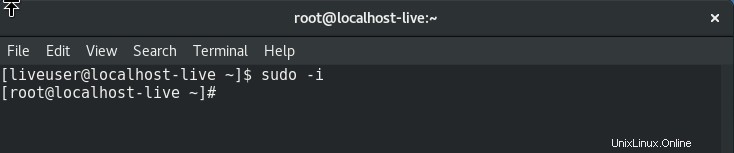
Paso 2:El siguiente paso es instalar el JDK.
Durante la instalación, primero verifique qué versión de Java desea instalar, es decir, Oracle Java 7 u 8. Además, deberá tener en cuenta que debe elegir los paquetes de acuerdo con la arquitectura del sistema, los paquetes deberán descargarse y controlarlo.
rpm -Uvh /path/jdk-version-linux-architecture.rpm Eg “rpm -Uvh /home/user/Downloads/jdk-8u111-linux-x64.rpm”
Pasos para Oracle Java JDK 7 (32 bits)

Pasos para Oracle Java JDK 7 (64 bits)

Pasos para Oracle Java JDK 8 (32 bits)

Pasos para Oracle Java JDK 8 (64 bits)

Paso 3 :Después de instalar Jdk tenemos que instalar Jre
Por ejemplo “rpm -Uvh /inicio/usuario/Descargas/jre-8u111-linux-x64.rpm”
“rpm -Uvh /ruta/jre-versión-linux-arquitectura.rpm”
Pasos para Oracle Java JRE 7 (32 bits)

Pasos para Oracle Java JRE 7 (64 bits)

Pasos para Oracle Java JRE 8 (32 bits)
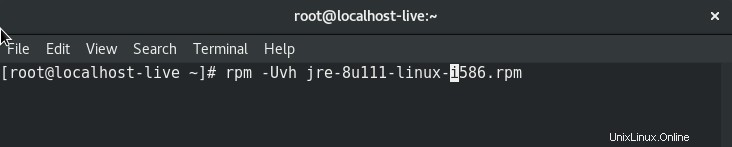
Pasos para Oracle Java JRE 8 (64 bits)

Ahora Java está instalado en su sistema
Paso 4 :Comprobar la versión de Java
java -version

Paso 5 :Por último tenemos que configurar las alternativas. Las alternativas están configuradas para hacer que la versión más reciente de Java que haya instalado sea el programa predeterminado para ejecutar Java.
sudo alternatives --install (old path) java (new path)

Disfrute del poder de Java en su sistema.
Para cualquier ayuda o problema pregúntame en la caja de comentarios.